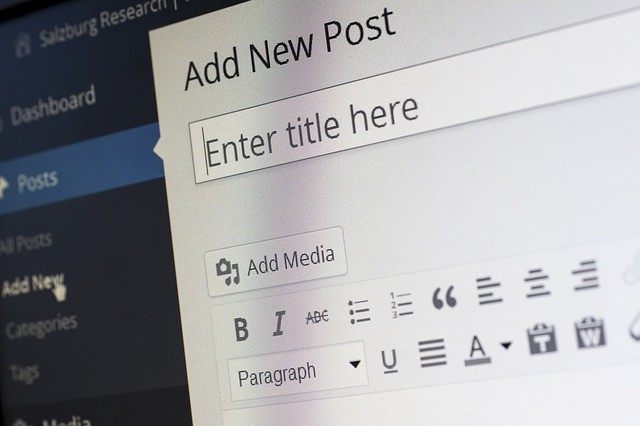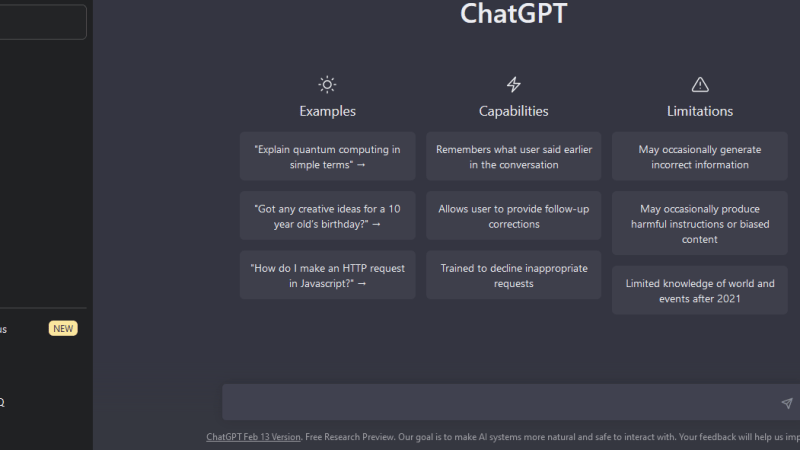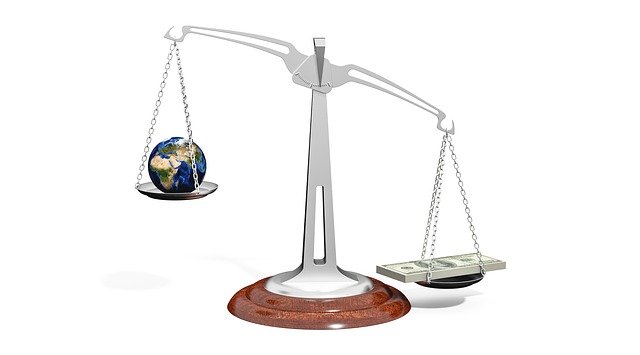Créer un article WordPress
Écrire et créer un article WordPress de blog est très facile, mais si vous ne l’avez jamais fait auparavant, vous pouvez certainement vous heurter à de nombreuses questions.
Je vous ai déjà montré comment démarrer un site Web avec WordPress et dans cet article de suivi, je vous montrerai étape par étape comment créer un article WordPress.
Comme thème pour cela, j’utilise Masonry Blog et en tant que constructeur de pages: Elementor. Un addon important est Yoast SEO .
Vous n’avez pas besoin de les utiliser, mais cela rendra le suivi beaucoup plus facile.
3 étapes pour créer un article WordPress:
Étape 1: Structurez et rédigez un article de blog
Je ne peux pas vous aider avec la rédaction de votre article, car cela dépend de votre niche, de votre style personnel et de vos préférences.
Une fois que vous avez une idée de ce que sera votre article de blog et que vous avez fait vos recherches, vous pouvez simplement ouvrir un document Word et tracer la structure de l’article.
Après cela, tout ce que vous avez à faire est de remplir la structure.
Si vous voulez plus de directives, vous pouvez lire mon article sur la façon d‘écrire un ebook.
Étape 2: créer un article WordPress
Accédez à votre tableau de bord WordPress.
Sélectionnez Articles et cliquez sur Ajouter.
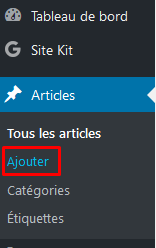
Vous verrez maintenant un écran dans lequel vous pouvez saisir toutes sortes d’informations sur votre article de blog, telles que
- Titre
- Mot-clé (si vous avez installé Yoast SEO)
- Date de publication
- Catégorie
- L’image mise en avant
- Résumé
- Titre SEO
- Meta Description
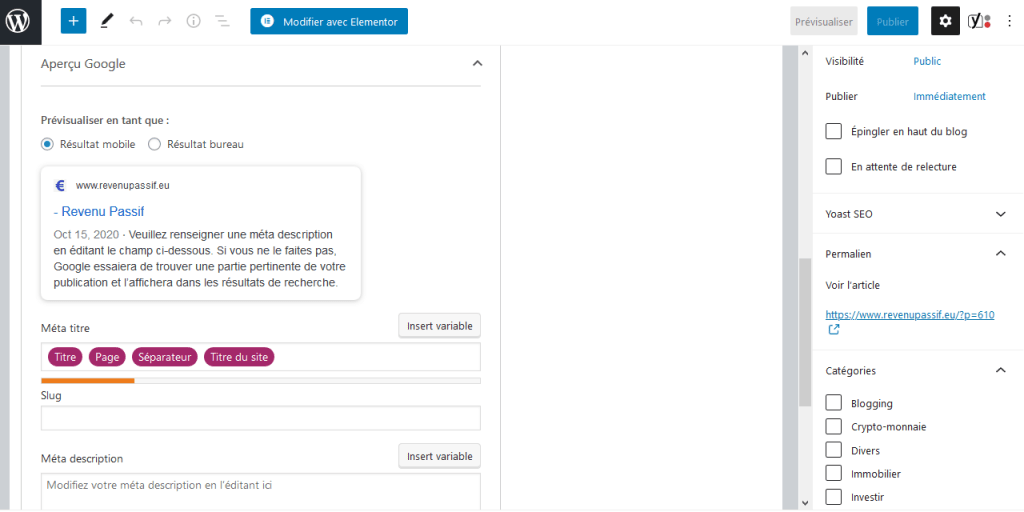
L’essentiel ici est le mot-clé. J’ai déjà expliqué comment effectuer une recherche par mot-clé (KeyWord Research), donc si vous avez besoin d’aide, vous pouvez lire cet article.
La catégorie de cet article est clairement Blogging.
En tant que Méta titre, j’utilise simplement le contenu standard.
La méta-description et le résumé contiennent idéalement le mot-clé, tout comme le texte Alt de votre image mise en avant.
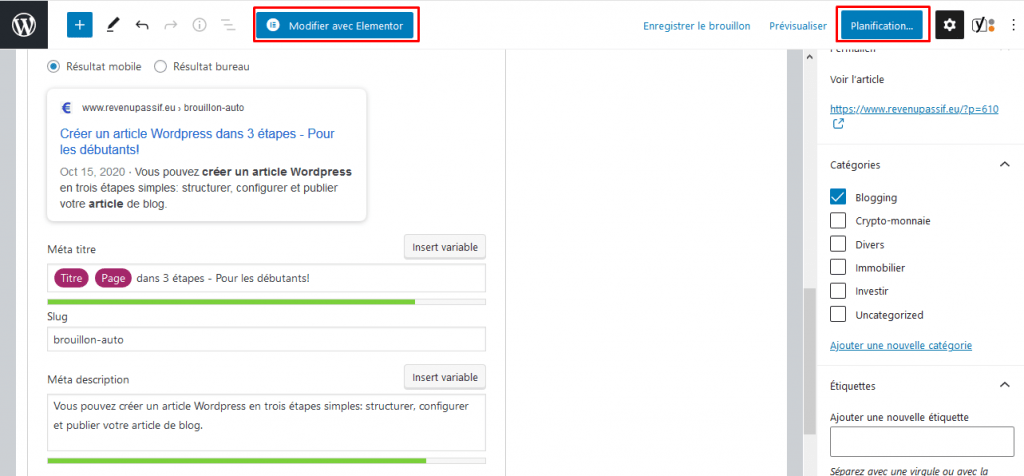
Une fois que vous avez tout rempli, vous pouvez appuyer sur Planifier dans le coin supérieur droit.
Alors, nous pouvons passer à l’étape suivante et publier la publication! Vous pouvez le faire en appuyant sur Modifier avec Elementor.
Étape 3: publier votre article de blog
Vous voyez maintenant le générateur de page Elementor de votre article de blog spécifique:
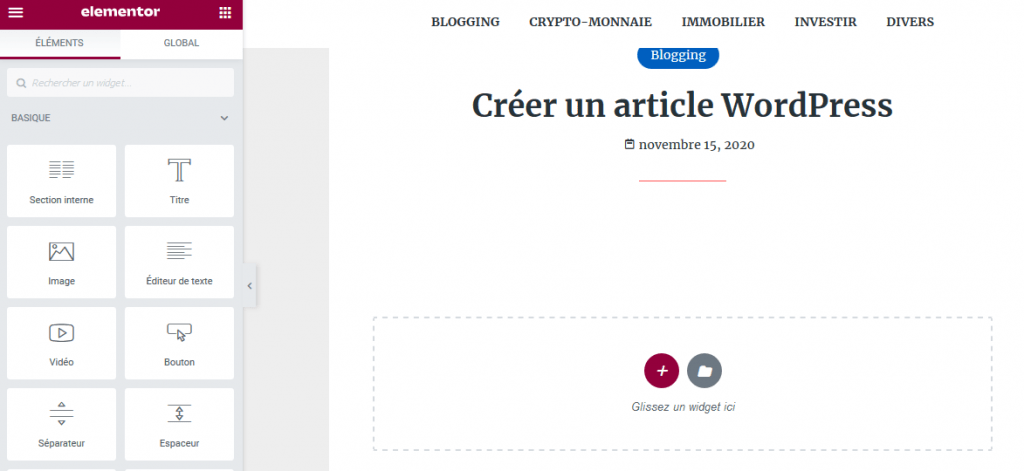
Pour créer votre page, vous pouvez simplement sélectionner des éléments dans le menu de gauche et les déposer sur la page.
Comme vous pouvez le constater, il existe de nombreux éléments parmi lesquels choisir, et bien plus encore lorsque vous achetez Elementor Pro.
Mais ne devenez pas fou, plus vous compliquez votre page, plus elle se chargera lentement.
Les 3 éléments les plus utilisés sont l’Éditeur de texte, Image et Titre, et c’est tout ce dont vous avez besoin pour un simple article de blog.
Nous en faisons glisser un de chacun sur la page, puis nous obtenons ceci:
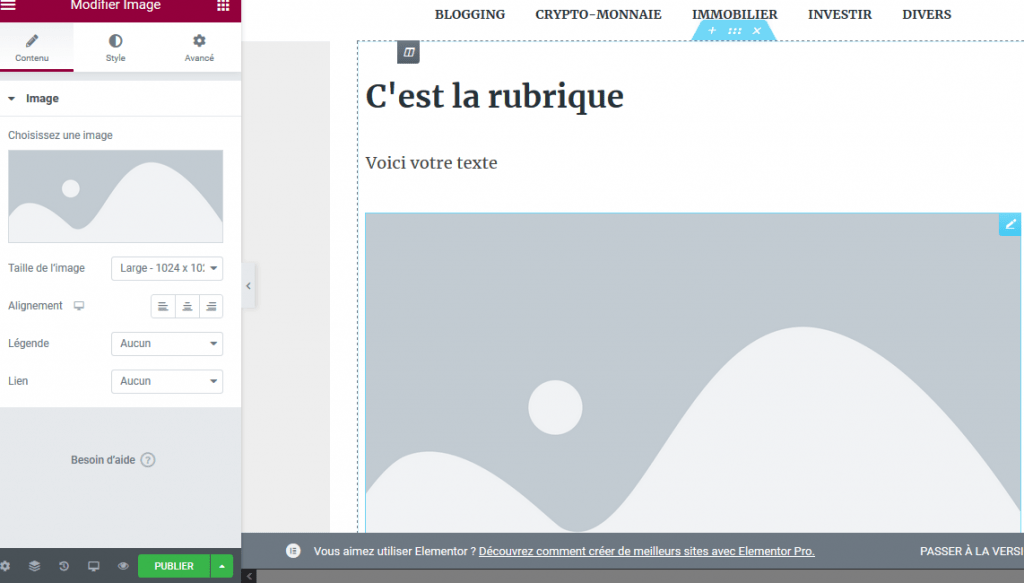
S’il s’agit de votre tout premier article de blog, vous souhaiterez peut-être ajuster la mise en forme du texte de vos rubriques et de votre éditeur de texte.
Alors, il s’agit simplement de mettre vos titres, textes et images dans le billet de blog et de les publier!
Créer un article WordPress: en résumé
Vous pouvez démarrer un blog via WordPress très rapidement et j’en ai discuté en détail dans un article précédent.
Créer un article WordPress de blog spécifique est très simple:
- Structurer et rédiger un article de blog
- Créer un article de blog
- Publier un article de blog
C’est si simple!
Bien sûr, vous pouvez entrer beaucoup de détails, et à chaque étape de ce processus, vous pouvez aller très loin et il y a plus que ce que je vous ai montré, mais pour créer un article WordPress simple, il n’y a pas besoin de plus.